Usuń CPU Miner (Poradnik usuwania) - zaaktualizowano, mar 2018
Instrukcja usuwania CPU Miner
Czym jest CPU Miner?
CPU Miner – trojan wykorzystywany do wydobywania kryptowaluty
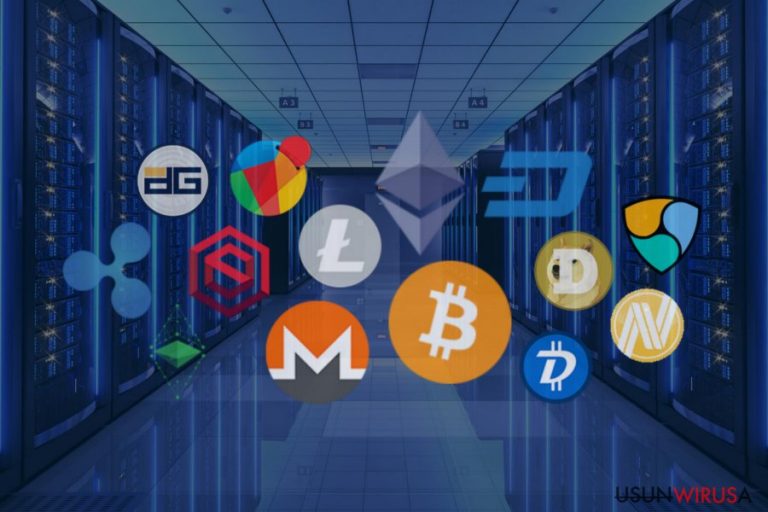
CPU Miner to złośliwy program wykorzystujące zasoby komputera do kopania wirtualnej waluty, w tym Bitcoins, Monero, Ethereum, itd. Największym problemem jest to, że użytkownicy nie są świadomi tej aktywności i doświadczają poważnych problemów z komputerem.
CPU Miner zwykle rozpowszechnia się jako koń trojański. Przez to użytkownicy mogą zostać nakłonieni do pobrania tego programu samemu. Może on też znajdować się w paczkach oprogramowania oraz niezauważony wnikać do systemu.
Co więcej, podczas ostatnich lat eksperci ostrzegali o wielu przypadkach kryptojackingu, gdy złośliwy kod wydobywający kryptowalutę mógł dostać się na różne strony internetowe. Dlatego też, gdy użytkownicy odwiedzają takie strony, CPU Miner zaczyna przywłaszczać zasoby ich komputerów i generować wirtualną walutę.
Wśród najpopularniejszych i najbardziej rozpowszechnionych kopaczy są:
Mimo różnorodności nielegalnych programów tego typu, wszystkie zachowują się podobnie. Po wejściu do systemu uruchamiają one złośliwe procesy, które można zauważyć w Menedżerze Zadań Windows – przykładowo minergate.exe, Intelmain.exe lub inne.
Procesy należące do kopacza kryptowaluty mogą wykorzystywać do 90% zasobów komputera. Aktywność ta może prowadzić do uszkodzenia karty graficznej, przegrzania komputera oraz skoku ceny widniejącej na rachunku za prąd. Ze względu na wysokie zużycie komputera, ten zaczyna spowalniać. Programy mogą nie odpowiadać bądź się nie otwierać.
Specjaliści z dieviren.de ostrzegają, że wysokie zużycie procesora jest niebezpieczne dla komputerów. Jeśli więc nie chcesz, by twój komputer uległ uszkodzeniom, musisz jak najszybciej usunąć CPU Minera.
W tym celu zalecamy skorzystanie z FortectIntego. Takie oprogramowanie może natychmiastowo oczyścić urządzenie z tego i podobnych koni trojańskich. Dodatkowo, polecane przez nas narzędzie może naprawić uszkodzenia, które kopacz uczynił w systemie.

Kopacze kryptowaluty korzystają z dziwnych metod, by dostać się do systemu
Oszuści mogą rozpowszechniać kopacza CPU Miner pod przykrywką prawdziwej aplikacji, rozszerzenia przeglądarki czy aktualizacji oprogramowania. Dlatego też użytkownicy sami mogą nieświadomie go zainstalować. Eksperci zalecają ostrożność przy pobieraniu aplikacji.
Przed zgodą na instalację jakiegokolwiek programu, powinieneś:
- Sprawdzić informacje na temat twórcy;
- Pobrać program z oficjalnej strony dewelopera;
- Zapoznać się z opiniami o aplikacji;
- Przeczytać EULA, Politykę Prywatności i podobne dokumenty przygotowane przez deweloperów.
Kopacze kryptowaluty mogą także po cichu dostać się do systemu. Twórcy takich złośliwych programów polegają zwykle na bundlingu – zwodniczej metodzie marketingowej pozwalającej na dodanie kopacza do aplikacji freeware czy shareware. Gdy użytkownicy nie zwracają uwagi na tą procedurę, pozwalają oni kopaczowi na wniknięcie do systemu. Można jednak tego uniknąć.
Po pierwsze, upewnij się że wybrałeś instalację Zaawansowaną lub Własną, by dowiedzieć się więcej o opcjonalnych komponentach. Następnie odznacz domyślnie zaznaczone pola, które informują Cię o CpuMinerze i innych podejrzanych komponentach.
Nowe metody kryptojackingu pozwalają na korzystanie z zasobów komputera bez instalacji oprogramowania
Konie trojańskie są efektywne, jeśli chodzi o strategie infiltracyjne: cyberprzestępcy odkryli dużo bardziej wyszukaną metodę na wydobywanie cyfrowych żetonów. Atakują oni popularne strony i wprowadzają w nie złośliwy kod JavaScript pozwalający na wydobywanie kryptowaluty, gdy użytkownik wejdzie na przechwyconą stronę.
Takie ataki typu cryptojacking nawiedziły strony rządowe w Wielkiej Brytanii, Stanach Zjednoczonych i Australii, portale dla dorosłych, rozrywkowe i wiele innych. Podczas, gdy część kopaczy zatrzymywało działanie, gdy użytkownik wyszedł z przechwyconej strony, inne kontynuowały działanie z pomocą okienka ukrytego za zegarem bądź paskiem Windows.
Jeśli więc zauważyłeś, że twoja przeglądarka spowolniła, powinieneś otworzyć Menedżera Zadań i rzucić okiem na działające procesy. Powstrzymaj wszystkie podejrzane aplikacje korzystające z nadmiaru procesora. Jeśli wysokie zużycie wróci, sprawdź system pod kątem złośliwego oprogramowania.
Zidentifykuj i usuń CPU Minera z Twojego komputera
Infiltracja w wykonaniu kopacza może być ciężka do zauważenia. Jeśli jednak masz do czynienia z takimi problemami, będziesz musiał usunąć CPU Minera:
- ogólne spowolnienie komputera;
- zwiększona liczba reklam, wyskakujących okienek i banerów w przeglądarce;
- przekierowania na strony fałszywego wsparcia technicznego, fałszywe aktualizacje lub inne podejrzane witryny;
- podejrzane procesy działające w Menedżerze Zadań;
- instalacja nieznanych programów czy rozszerzeń.
By powstrzymać te działania oraz usunąć CPU Minera z komputera, musisz skorzystać z zaufanego programu do usuwania malware. Zainstaluj bądź uaktualnij antywirusa i uruchom pełny skan systemu. Wszystkie większe programy ochronne są w stanie wykryć i wyeliminować kopaczy kryptowaluty.
Nasz zespół zaleca korzystanie z FortectIntego, Malwarebytes bądź SpyHunter 5Combo Cleaner. Jeśli masz problemy z usuwaniem malware, skorzystaj z poniższych instrukcji, W niektórych przypadkach trojany mogą blokować instalację bądź dostęp do programów ochronnych, by zapobiec swojej eliminacji. Wciąż możesz jednak dezaktywować wirusa.
Instrukcja ręcznego usuwania CPU Miner
Ransomware: ręczne usuwanie ransomware w Trybie awaryjnym
Jeśli wirus CPU Miner blokuje aplikacje ochronne, skorzystaj z tego poradnika:
Ważne! →
Przewodnik ręcznego usuwania może być zbyt skomplikowany dla zwykłych użytkowników komputerów. Przeprowadzenie go w sposób prawidłowy wymaga zaawansowanej wiedzy z zakresu informatyki (jeśli ważne pliki systemowe zostaną usunięte lub uszkodzone, może to skutkować uszkodzeniem całego systemu Windows) i może zająć wiele godzin. Dlatego też zdecydowanie zalecamy skorzystanie z automatycznej metody przedstawionej wyżej.
Krok 1. Przejdź do trybu awaryjnego z obsługą sieci
Ręczne usuwanie malware powinno być wykonywane w Trybie awaryjnym.
Windows 7 / Vista / XP
- Kliknij Start > Zamknij > Uruchom ponownie > OK.
- Kiedy twój komputer stanie się aktywny, zacznij naciskać przycisk F8 (jeśli to nie zadziała, spróbuj F2, F12, Del, itp. – wszystko zależy od modelu płyty głównej) wiele razy, aż zobaczysz okno Zaawansowane opcje rozruchu.
- Wybierz z listy opcję Tryb awaryjny z obsługą sieci.

Windows 10 / Windows 8
- Kliknij prawym przyciskiem myszy przycisk Start i wybierz Ustawienia.

- Przewiń w dół i wybierz Aktualizacja i zabezpieczenia.

- Wybierz Odzyskiwanie po lewej stronie okna.
- Teraz przewiń w dół i znajdź sekcję Zaawansowane uruchamianie.
- Kliknij Uruchom ponownie teraz.

- Wybierz Rozwiązywanie problemów.

- Idź do Zaawansowanych opcji.

- Wybierz Ustawienia uruchamiania.

- Naciśnij Uruchom ponownie.
- teraz wciśnij 5 lub kliknij 5) Włącz tryb awaryjny z obsługą sieci.

Krok 2. Zamknij podejrzane procesy
Menedżer zadań systemu Windows to przydatne narzędzie, które wyświetla wszystkie procesy działające w tle. Jeśli malware uruchomiło proces, to musisz go zamknąć:
- Wciśnij Ctrl + Shift + Esc na klawiaturze, by otworzyć Menedżera zadań.
- Kliknij Więcej szczegółów.

- Przewiń w dół do sekcji Procesy w tle i wyszukaj wszystko, co wygląda podejrzanie.
- Kliknij prawym przyciskiem myszy i wybierz Otwórz lokalizację pliku.

- Wróć do procesu, kliknij na niego prawym przyciskiem myszy i wybierz Zakończ proces.

- Usuń zawartość złośliwego folderu.
Krok 3. Sprawdź Uruchamianie
- Wciśnij Ctrl + Shift + Esc na klawiaturze, by otworzyć Menedżera zadań systemu Windows.
- Idź do karty Uruchamianie.
- Kliknij prawym przyciskiem myszy na podejrzany program i wybierz Wyłącz.

Krok 4. Usuń pliki wirusów
Pliki powiązane z malware można znaleźć w różnych miejscach na komputerze. Oto instrukcje, które pomogą ci je znaleźć:
- Wpisz Czyszczenie dysku w wyszukiwarce Windows i naciśnij Enter.

- Wybierz dysk, który chcesz wyczyścić (C: to domyślny dysk główny i prawdopodobnie jest on tym, który zawiera złośliwe pliki).
- Przewiń w dół przez listę Pliki do usunięcia i wybierz następujące:
Tymczasowe pliki internetowe
Pliki do pobrania
Kosz
Pliki tymczasowe - Wybierz Wyczyść pliki systemowe.

- Możesz także poszukać innych złośliwych plików ukrytych w następujących folderach (wpisz te wpisy w wyszukiwaniu Windows i wciśnij Enter):
%AppData%
%LocalAppData%
%ProgramData%
%WinDir%
Po zakończeniu, uruchom ponownie komputer w normalnym trybie.
Usuń CPU Miner korzystająć z System Restore
Ten sposób pomoże Ci automatycznie usunąć kopacza z komputera:
-
Krok 1: Zresetuj swój komputer Safe Mode with Command Prompt
Windows 7 / Vista / XP- Kliknij Start → Shutdown → Restart → OK .
- Kiedy już włączysz swój komputer, zacznij wciskać przycisk F8 tak długo aż zobaczysz okno Advanced Boot Options
-
Wybierz $1$s z listy

Windows 10 / Windows 8- Wciśnij przycisk Power w oknie logowania oznaczonym Windows. Następnie wciśnij i przytrzmaj Shift, który znajduje się na twojej klawiaturze i wciśnij dodatkowo Restart.
- Teraz wybierz Troubleshoot → Advanced options → Startup Settings a na końcu dodatkowo wybierz Restart
-
Jak tylko włączysz swój komputer wybierz -Enable Safe Mode with Command Prompt w oknie Startup Settings

-
Krok 2: Przywróć ustawienia fabryczne i pliki systemowe
-
Jak tylko zobaczysz okno Command Prompt, wpisz cd restore i wybierz Enter

-
Teraz wybierz rstrui.exe a nastepnie kliknij Enter jeszcze raz.

-
Kiedy pokaże ci się nowe okno wybierz Next a nastepnie wybierz punkt przywracania systemu, który wypada przed zainstalowaniem CPU Miner. Zaraz po tym wybierz $3$s.


-
Teraz wybierz Yes aby rozpocząć przywracanie systemu

-
Jak tylko zobaczysz okno Command Prompt, wpisz cd restore i wybierz Enter
Na końcu powinienes dodatkowo pomyśleć o ochronie swojego komputera przed oprogramowaniem ransomware. Aby chronić swój komputer przed CPU Miner i innym szkodliwym oprogramowaniem polecamy skorzystanie ze sprawdzonego oprogramowania antyszpiegującego takiego jak FortectIntego, SpyHunter 5Combo Cleaner lub Malwarebytes
Polecane dla ciebie:
Nie pozwól, by rząd cię szpiegował
Rząd ma wiele problemów w związku ze śledzeniem danych użytkowników i szpiegowaniem obywateli, więc powinieneś mieć to na uwadze i dowiedzieć się więcej na temat podejrzanych praktyk gromadzenia informacji. Uniknij niechcianego śledzenia lub szpiegowania cię przez rząd, stając się całkowicie anonimowym w Internecie.
Możesz wybrać różne lokalizacje, gdy jesteś online i uzyskać dostęp do dowolnych materiałów bez szczególnych ograniczeń dotyczących treści. Korzystając z Private Internet Access VPN, możesz z łatwością cieszyć się połączeniem internetowym bez żadnego ryzyka bycia zhakowanym.
Kontroluj informacje, do których dostęp może uzyskać rząd i dowolna inna niepożądana strona i surfuj po Internecie unikając bycia szpiegowanym. Nawet jeśli nie bierzesz udziału w nielegalnych działaniach lub gdy ufasz swojej selekcji usług i platform, zachowaj podejrzliwość dla swojego własnego bezpieczeństwa i podejmij środki ostrożności, korzystając z usługi VPN.
Kopie zapasowe plików do późniejszego wykorzystania w przypadku ataku malware
Problemy z oprogramowaniem spowodowane przez malware lub bezpośrednia utrata danych w wyniku ich zaszyfrowania może prowadzić do problemów z twoim urządzeniem lub do jego trwałego uszkodzenia. Kiedy posiadasz odpowiednie, aktualne kopie zapasowe, możesz z łatwością odzyskać dane po takim incydencie i wrócić do pracy.
Bardzo ważne jest, aby aktualizować kopie zapasowe po wszelkich zmianach na urządzeniu, byś mógł powrócić do tego nad czym aktualnie pracowałeś, gdy malware wprowadziło jakieś zmiany lub gdy problemy z urządzeniem spowodowały uszkodzenie danych lub wpłynęły negatywnie na wydajność.
Posiadając poprzednią wersję każdego ważnego dokumentu lub projektu, możesz oszczędzić sobie frustracji i załamania. Jest to przydatne, gdy niespodziewanie pojawi się malware. W celu przywrócenia systemu, skorzystaj z Data Recovery Pro.







